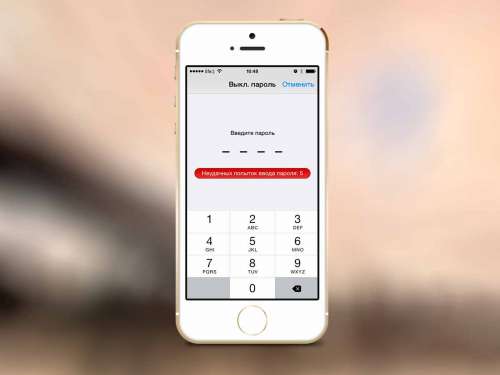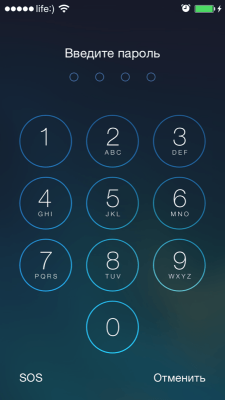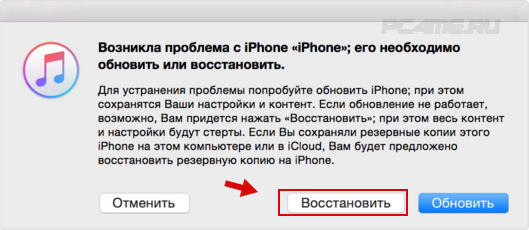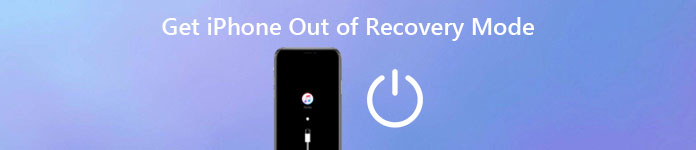Наличие датчика Touch ID на смартфоне немного расслабляет пользователя, если ранее приходилось десятки раз в день вбивать пароль разблокировки для доступа к гаджету, то сейчас эту процедуру заменяет простое прикосновение к сенсору.
Код еще нужно вводить при обновлении ПО, изменение некоторых настроек и установке профилей, но вы думаете, что такие действия с устройством проделывает ваша жена, дети или родители?
В итоге пользователь может запросто забыть пароль разблокировки iPhone
А потом наступает момент, когда iPhone попросит ввести забытый код. Произойдет это после перезагрузки, если смартфон очень долго лежал без дела или когда Touch ID несколько раз подряд не смог распознать палец владельца.
Вот тут и начинается самое интересное. Если не угадать пароль несколько раз, iPhone попросит тайм аут, а если слить и дополнительные попытки устройство окончательно заблокируется или вовсе сотрет все содержимое.
Содержание
Что же делать

Для тех, кто регулярно делает резервные копии ничего страшного не произошло. Всегда можно стереть iPhone удаленно (если он подключен к сети) и восстановить из последнего бекапа.
Однако, если резервные копии создаются нерегулярно или не создаются вообще, придется искать компьютер и проделывать манипуляции с iTunes. Только так получится удалить пароль разблокировки с минимальными потерями.
Как стереть через iTunes
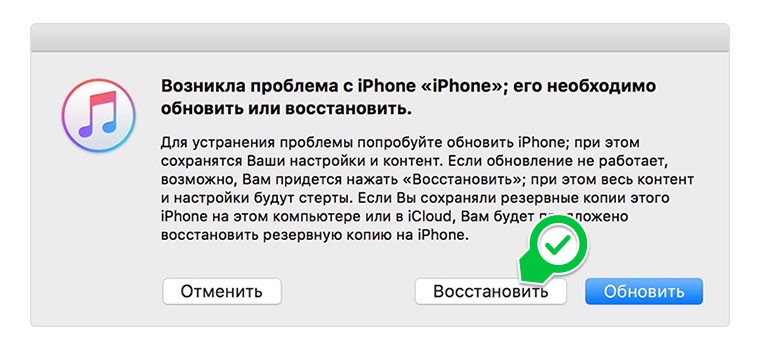
Если терять любимые приложения, игры и фоточки не хочется, придется проделать определенную последовательность действий.
Подключите iPhone к компьютеру, с которым синхронизировались ранее. Создайте резервную копию подключённого устройства. Переведите iPhone в режим восстановления.
Инструкция для iPhone 7/7 Plus:
Инструкция для остальных моделей:
iTunes обнаружит подключенное устройство, в диалоговом окне выберите Восстановить.
После окончания процесса данные и настройки на iPhone будут удалены, можно настроить его как новый либо восстановить из резервной копии.
Как стереть через iCloud
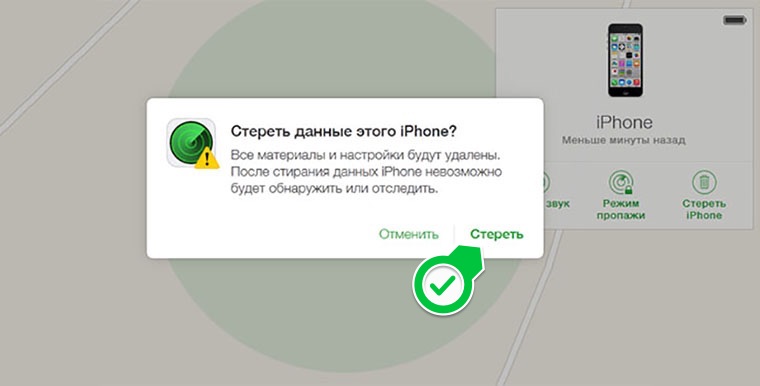
Так получится удалить пароль с устройства, на котором включена функция «Найти iPhone». Заблокированный смартфон должен иметь подключение и интернету. Подойдет включенный ранее мобильный интернет либо подключение к знакомой Wi-Fi сети, которое произойдет автоматически в радиусе её действия.
Когда iPhone «поймал» сеть, проделайте следующее:
На другом смартфоне/планшете/компьютере перейдите на icloud.com/find. Введите Apple ID, к которому привязан iPhone, и пароль. В верхней части окна нажмите на список «Все устройства». Выберите нужный iPhone. Нажмите на кнопку «Стереть iPhone».
Когда процесс завершится, на iPhone не будет пароля блокировки, девайс можно будет настроить как новый либо восстановить из резервной копии.
Этот способ простой и быстрый, однако, данные, которые накопились на устройстве с момента создания последней резервной копии бесследно пропадут.
⭐ Спасибо re:Store за полезную информацию.
Старайтесь на забывать пароль разблокировки своего iPhone!




 (3 голосов, общий 4.33 из 5)
(3 голосов, общий 4.33 из 5)
🤓 Хочешь больше? Подпишись на наш Telegramнаш Telegram. … и не забывай читать наш Facebook и Twitter 🍒 iPhones.ru Это может случиться с каждым.
Тяжело себе представить, как можно забыть 4-значный пароль блокировки, но, судя по комментариям пользователей, такое случается. К тому же, пароль запросто может установить и забыть даже ребенок. Вот и возникает необходимость сбросить пароль на iPhone, чтобы его разблокировать.
Как сбросить пароль блокировки iPhone, iPod Touch и iPad через iTunes, в iCloud, а также на устройствах с джейлбрейком, читайте «под катом».
1.Расчет времени перебора простого пароля блокировки iPhone вручную
2.Как включить пароль блокировки iPhone
3.Как сбросить пароль блокировки iPhone через iTunes?
4.Как сбросить пароль к айфону в iCloud?
5.Сброс пароля блокировки на iPhone с джейлбрейком?
Предположим, что вы забыли пароль к iPhone или его активировал ребенок и не может вспомнить. После 10-й неверной попытки вы получите сообщение «iPhone отключен, подключитесь к iTunes».
Выхода всего 2, можно:
1.Сбросить счетчик неверных попыток и попытаться подобрать пароль заново;
2.Окончательно сбросить пароль блокировки.
Как сбросить счетчик неверных попыток? Временную блокировку айфона при вводе неправильного пароля можно сбросить. Если у вас есть доступ к авторизованному в iTunes компьютеру с которым устройство было хотя бы раз синхронизировано, сделать это легко.
1.Подключите iPhone или iPad к компьютеру USB-кабелем и запустите iTunes. Если беспроводной модуль выключен и отключен вызов пункта управления на заблокированном экране, подключить устройство к iTunes по Wi-Fi не получится.
2.Когда iTunes распознает iPhone, в меню Устройства выберите пункт «Синхронизировать с «. То же самое можно сделать на странице устройства в разделе «Настройки» на вкладке «Обзор».
3.Сразу после начала синхронизации сообщение о временной блокировке устройства исчезнет и пароль можно будет вводить заново.
Примечание:Включение/Выключение и «hard reset» iPhone (принудительная перезагрузка) счетчик неверных попыток не сбрасывают!
Подбирать пароль блокировки вручную для многих, как и для меня — не вариант, особенно для тех, кто не имеет доступа к компьютеру которому разрешен доступ к айфону, и не может сбросить счетчик неверных попыток.
Временная блокировка iPhone
Ручной перебор пароля на разблокировку iPhone имеет право на жизнь (если есть доступ к «правильному» компьютеру) в случае, когда на нем включена функция «Найти iPhone» и, как следствие активирована блокировка активации, а «родного» Apple ID и пароля для их отключения вы не знаете.
Ручной перебор пароля на разблокировку iPhone имеет право на жизнь (если есть доступ к «правильному» компьютеру) в случае, когда на нем включена функция «Найти iPhone» и, как следствие активирована блокировка активации, а «родного» Apple ID и пароля для их отключения вы не знаете.
Почему, спросите вы? Все дело в том, что для сброса пароля блокировки iPhone необходимо выполнить его восстановление из режима «Device Firmware Update» (DFU) или Recovery Mode, а затем во время первичной настройки его активировать. Как вы уже знаете, при активации устройства с включенной функцией «Найти iPhone» необходимо ввести Apple ID и пароль к которому был «привязан» аппарат в меню iCloud, иначе блокировка активации превратит устройство в «кирпич».
Сообщение отредактировал KUKUndrik — 16.05.15, 11:06
Чтобы убрать пароль блокировки iPhone, который был забыт, нужно стереть с него все данные. В дальнейшем их можно будет восстановить с помощью резервной копии, если она у вас есть.
Стирание данных с помощью iTunes
Это единственный способ удаления пароля, при котором данные на вашем iPhone удастся сохранить, даже если у вас нет актуальной резервной копии. Воспользоваться им можно только в том случае, если вы ранее синхронизировали iPhone с компьютером и имеете к этому компьютеру доступ.
Шаг 1. Подключите iPhone к компьютеру, с которым синхронизировали его ранее.
Шаг 2. Дождитесь, пока iTunes завершит синхронизацию данных и создаст резервную копию устройства.
Шаг 3. После окончания процесса выберите пункт меню «Восстановить iPhone».
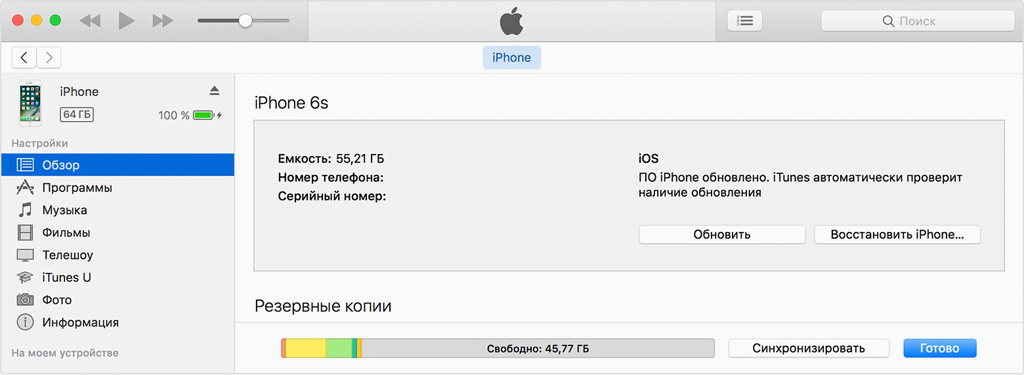
Шаг 4. Когда в ходе восстановления iPhone откроется экран настройки, нажмите «Восстановить из копии iTunes».
Шаг 5. Отметьте подходящую резервную копию и дождитесь окончания процедуры.
В итоге вы получите iPhone без пароля блокировки и со всей информацией, которая была на нем до проведения соответствующей процедуры.
Если iPhone не был синхронизирован с компьютером, воспользуйтесь одним из двух способов, описанных ниже.
Стирание данных с помощью iCloud
Если на iPhone была включена функция «Найти iPhone», можно использовать её, чтобы стереть данные и пароль.
Если вы используете данный способ, сделать резервную копию в ходе процесса не получится. Однако впоследствии вы сможете восстановить данные из резервной копии iCloud, если она у вас имеется. Если же её нет, то вы потеряете все данные с iPhone.
Шаг 1. Перейдите на сайт сервиса «Найти iPhone» или откройте соответствующее приложение.
Шаг 2. Выполните вход в учетную запись Apple ID, к которой привязано устройство.
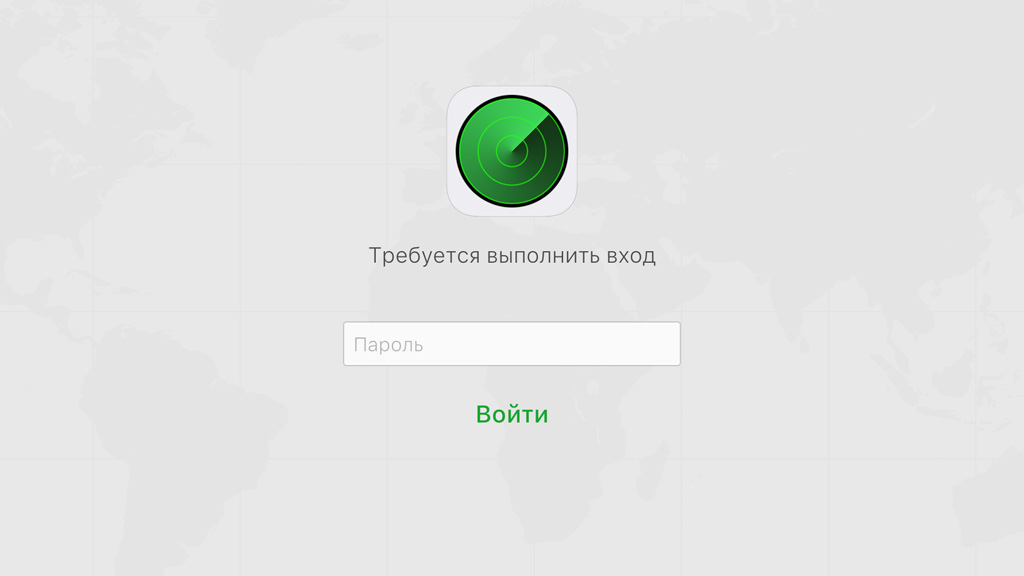
Шаг 3. Раскройте список «Все устройства» в верхней части окна и выберите то, с которым возникли проблемы.
Шаг 4. Выберите возможность «Стереть iPhone», чтобы удалить с него все данные вместе с паролем, и дождитесь окончания процедуры.
Стирание данных в режиме восстановления
Если вы используете данный способ, сделать резервную копию в ходе процесса не получится. Однако впоследствии вы сможете восстановить данные из резервной копии iCloud, если она у вас имеется. Если же её нет, то вы потеряете все данные с iPhone.
Шаг 1. Подключите iPhone к компьютеру и запустите iTunes.
Шаг 2. Выполните принудительный перезапуск мобильного устройства:
-
Если у вас iPhone 6s и более ранние модели, iPad или iPod touch, одновременно нажмите и удерживайте кнопки «Режим сна/Пробуждение» и «Домой». Не отпускайте их, когда появится логотип Apple. Продолжайте удерживать их, пока не появится экран режима восстановления.
-
Если у вас iPhone 7 или iPhone 7 Plus, одновременно нажмите и удерживайте кнопки «Режим сна/Пробуждение» и уменьшения громкости. Не отпускайте кнопки, когда появится логотип Apple. Продолжайте удерживать их, пока не появится экран режима восстановления.
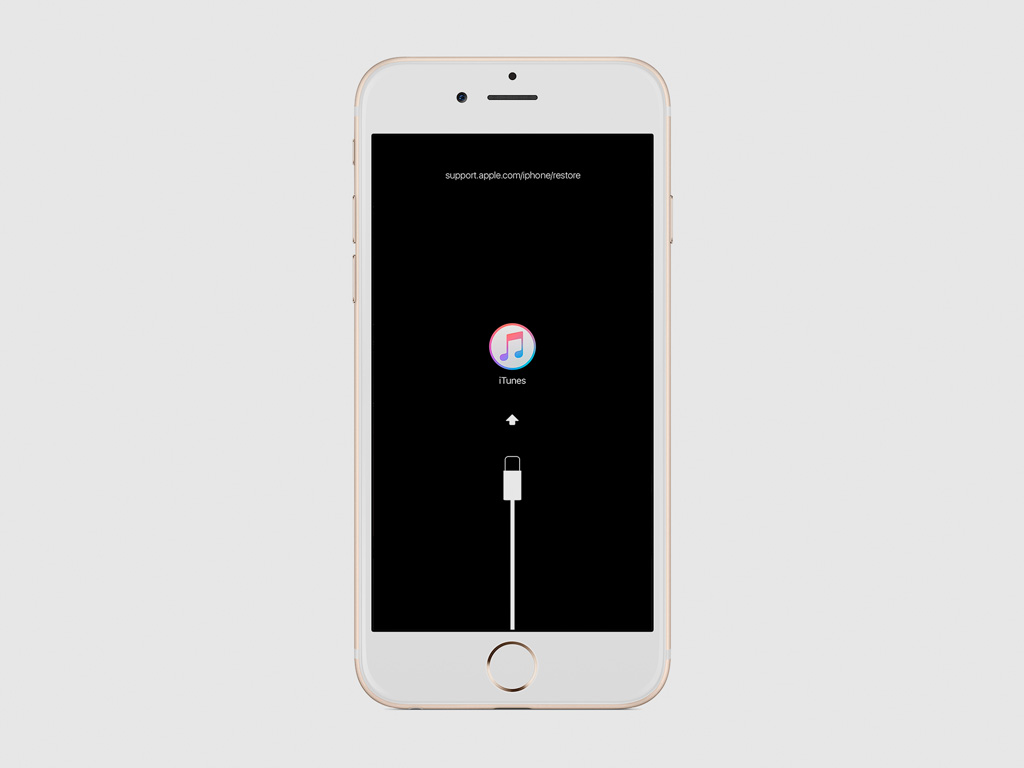
Шаг 3. Выберите режим «Восстановить», когда появится соответствующее диалоговое окно программы, и дождитесь окончания процедуры.
Читайте далее 5 советов по использованию Apple Music

4 простых способа: Как разблокировать iPhone (Айфон). Если забыл пароль
Считается, что длинный и сложный пароль надёжно защищает ваш iPhone от несанкционированного доступа незваных гостей. Но это может обернуться очень серьёзной проблемой, если пароль однажды забудется или потеряется.
Какие шаги можно предпринять в такой ситуации? Во-первых, не надо паниковать. Во-вторых, просто надо знать способы разблокировки Айфона.
Разблокировка с помощью iTunes

В процессе разблокировки с использованием Айтюнс, имеющиеся данные могут быть либо сохранены, либо удалены. Первый вариант проходит, если произошла нормальная загрузка iPhone и выполнено его подключение к сервису посредством компьютера. А в тех случаях, если при загрузке возникали проблемы, получается второй вариант. Это возможно если, например, произошло зависание аппарата на заставке, или на экране отображён только кабель iTunes.
Как восстановить iPhone с сохранением данных
Для сброса пароля таким образом, чтобы сохранилась прочая информация, необходимо открыть в iTunes раздел «Устройства». В списке следует открыть свой Айфон. Теперь в правой половине окна надо развернуть вкладку «Обзор». Выполняется клик по кнопке «Копировать».
Как восстановить iPhone без сохранения данных (информации)
Если попытка восстановления с помощью первого способа не увенчалась успехом, или не проходит полная загрузка iPhone, то личные данные придётся принести в жертву. Все настройки будут приведены в исходное состояние. То есть то, в котором устройство находилось на момент покупки.

Алгоритм восстановления следующий:
- На компьютер загружается iTunes и выполняется его обновление до последней версии.
- Айфон вводится в режим DFU. Для этого устройство подключается к персональному компьютеру с помощью USB-кабеля и производится одновременное нажатие кнопок «Power» и «Home». Их надо держать нажатыми до отключения экрана. После этого отпускается кнопка «Power», а кнопка «Home» продолжает удерживаться. Необходимо выждать несколько секунд, которые нужны, чтобы в окне iTunes появилось сообщение. В нём будет сказано, что подключённое устройство находится в режиме восстановления.
- При этом экран смартфона включаться не будет.
- Нажимается кнопка iTunes, на которой написано «Восстановить». Программой будет произведена закачка свежей версии прошивки и произойдёт восстановление iPhone. По ходу восстановления на экране должен появиться логотип и полоса загрузки.
По завершении процесса восстановления, Айфон может быть загружен без пароля. Если удалось предварительно сохранить копию настроек и персональных данных в iTunes, то они могут быть перенесены в телефон. Разблокировка таким способом приемлема для iPhone любых версий.
Разблокировка Айфона с помощью iCloud
И в этом случае со смартфона стираются все персональные данные. Восстановлению они подлежат только в том случае, если была предварительно сохранена резервная копия в этой программе или предыдущей. Для разблокировки Айфона посредством Айклауд на него должна быть предварительно установлена программа «Найти iPhone». Чтобы снять блокировку, нужен доступ в интернет. Причём осуществлён он может быть как через сам аппарат, так и с помощью персонального компьютера, к которому его надо подключить.
Последовательность действий:
- Следует убедиться, что у заблокированного iPhone имеется доступ к интернету.
- Зайти с любого включённого в сеть устройства в приложение «Найти IPhone» на сайте iCloud. Сервис должен увидеть подключенный аппарат и находится в статусе «онлайн».
- Об этом сигнализирует кружок зелёного цвета в разделе «Все устройства».
- Надо выполнить клик на иконку заблокированного гаджета. Откроется меню. В нём надо выбрать опцию «Стереть iPhone».
- Появится окно с просьбой подтвердить действие. Нажимаем на кнопку «Стереть».
- В следующее окно вводится пароль Apple ID и выполняется клик на кнопку «Готово».
Процесс стирания настроек запущен. На экране устройства должно появиться изображение полосы загрузки и яблочка.
Важно помнить, что после завершения стирания есть возможность восстановления информации из сохранённой резервной копии. Содействие в этом окажет ассистент настройки.
С помощью программы «Найти iPhone» разблокирован, может быть как Айфон шестой серии, так и более старые модификации.
Как разблокировать iPhone после джейлбрейка
Каждый из выше описанных способов хорош, однако вряд ли они понравятся тем, у кого смартфоны «джейлбрейкнутые», так как это связано с установкой версии прошивки. Следствием этого является невозможность осуществить подключение аппарата к собственному оператору сотовой связи и утери всех прочих преимуществ джейлбрейка.
Однако имеется возможность выполнить разблокировку Айфона с версией от iOS 5 и выше. При этом нет необходимости в обновлении прошивки. Используется для этой цели бесплатное приложение SemiRestore. На гаджете при этом в обязательном порядке должен присутствовать компонент OpenSSH. ОН без проблем скачивается в магазине Cydia.
Утилиту SemiRestore надо установить на компьютере. По утверждения производителей ею поддерживаются операционные системы Windows от XP(SP3) до версии 8.1, OS X и Linux. При проведении сброса настроек ею удаляются все персональные данные владельца смартфона, но сохраняется джейлбрейк.
Последовательность проведения разблокировки:
- С официального сайта скачивается SemiRestore, которая устанавливается на персональный компьютер.
- Айфон посредством USB-кабеля подключается к компьютеру.
- SemiRestore запускается. Здесь придётся подождать какое-то время, чтобы произошло распознавание смартфона.
- После успешного распознавания устройства, нажимается кнопка «SemiRestore» в главном окне утилит ы. Произойдёт запуск процесса очистки данных на Айфоне.
По ходу восстановления экран устройства может зажигаться и гаснуть несколько раз. Волноваться не стоит — это вполне нормально. После нескольких минут ожидания, когда произойдёт полная загрузка смартфона, откроется чистый рабочий стол с первоначальными настройками.
Однако исчезновения приложения Cydia не произойдёт. Его наличие и возможность его использовать говорят о том, что произошло сохранение джейлбрейка. Теперь можно заняться установлением нового пароля и переносом на iPhone настроек и резервных копий из iTunes. Теперь вы в курсе того, как может быть выполнена разблокировка Айфона, если был забыт или утерян пароль. Как видите, это вполне осуществимо, если использовать три бесплатных инструмента.
Пусть вас не вводит в заблуждение лаконичность представленных нами инструкций. В реальности для сброса и восстановления всех настроек может потребоваться достаточно много времени. Поэтому, устанавливая на устройство длинный и сложный пароль, не стоит безгранично доверять памяти — лучше их где-то сохранить на независимых электронных носителях.
Видео инструкция, как разблокировать iPhone без пароля
Разблокировка iPhone от icloud
РЕАЛЬНЫЙ СПОСОБ КАК СНЯТЬ ICLOUD БЛОКИРОВКУ НА IPHONE (IOS 10) 2017ГОДУ